В данном материале мы рассмотрим 9 проверенных способов, которые помогут вам узнать логин и пароль от роутера большинства используемых моделей Wi-Fi устройств.
Получение доступа к маршрутизатору ограничено паролем к Wi-Fi сети. Изменение этого пароля на собственный набор символов может столкнуть вас с непредвиденными трудностями, которые могут затруднить процесс замены ключа.
- Как узнать имя пользователя (логин и пароль) от роутера для входа?
- 1 способ: воспользоваться центром управления
- 2 способ: нажатие комбинации клавиш
- 3 способ: данные, указанные на устройстве
- 4 способ: когда не подходит заводской пароль роутера
- 5 способ: обычная авторизация
- 6 способ: наклейка на корпусе устройства
- 7 способ: инструкция к роутеру
- 8 способ: когда пароль от роутера не подходит
- 9 способ: когда данные по умолчанию не подходят
Как узнать имя пользователя (логин и пароль) от роутера для входа?
Необходимо помнить, что для смены пароля вай-фая нужно знать данные логина и пароля роутера, а также веб-сайт маршрутизатора. В большинстве случаев, на роутере указаны пароль и логин производителя, что является самым простым способом получения доступа к изменению пароля. Однако, бывают ситуации, когда эта информация отсутствует.
Зачем нужно всё это? Всё это необходимо для защиты настроек роутера от несанкционированного доступа, к которым может получить доступ только владелец, зная все необходимые данные. Тем не менее, иногда логин и пароль нужно вводить даже на новом устройстве, так как завод-производитель устанавливает свои настройки.
Возникают два вопроса: как узнать заводские данные для входа в настройки роутера и что делать, если вы сменили пароль, но забыли его.
Когда устройство только что было куплено, обычно данные о нем легко доступны. По умолчанию, логин и пароль обычно равны «admin/admin», и эта информация может быть найдена на корпусе устройства. Однако, иногда система требует изменения пароля на свой и не открывает доступ к параметрам по умолчанию.
Если вы забыли новый пароль роутера, то единственным вариантом является сброс настроек. Только после этого можно будет задать новый пароль.
1 способ: воспользоваться центром управления
Этот раздел ответственен за сети и общий доступ. Следующий шаг — «подключение по локальной сети«. Ниже показано окно, которое откроется на компьютере, когда будет выбрана данная команда.
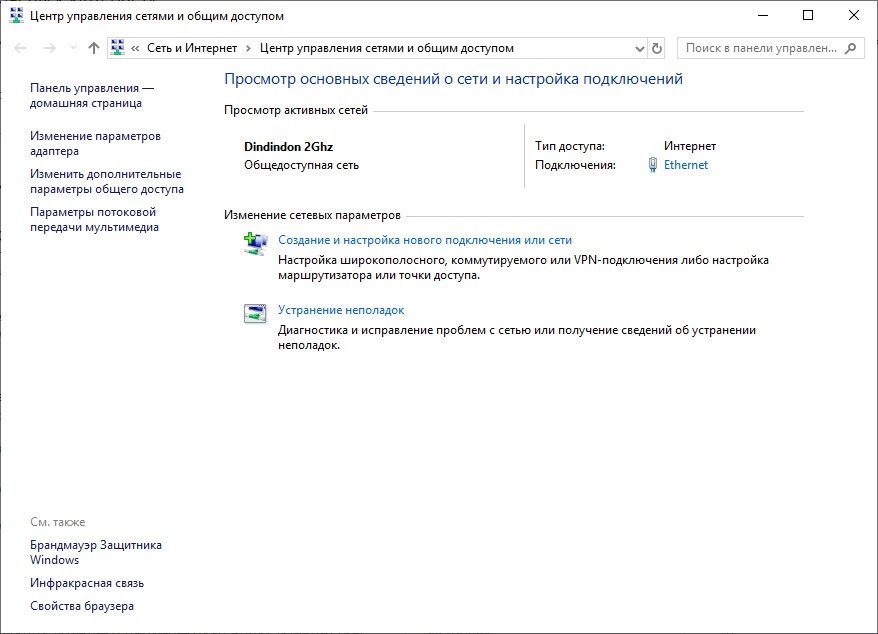
Следуя инструкции на экране, нужно зайти в «Сведения«.
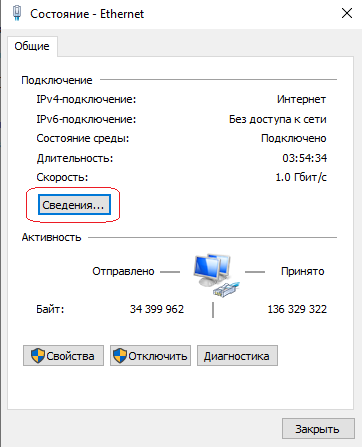
Адрес Wi-Fi устройства является адресом шлюза, который обычно устанавливается по умолчанию. На него нужно обратить внимание, и проблема с получением данных будет решена.
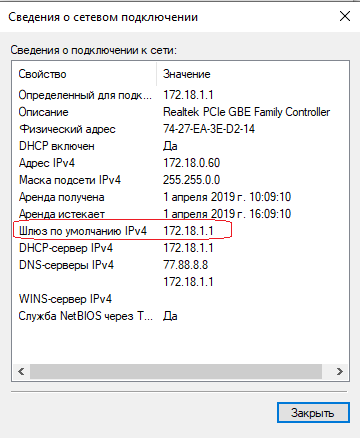
Таким образом, вы сможете узнать адрес роутера стандартными средствами операционной системы.
2 способ: нажатие комбинации клавиш
Чтобы узнать адрес роутера, нужно нажать одновременно клавиши «Win» и «R«, которые находятся внизу клавиатуры. Затем откроется командная строка, где нужно написать «командная строка» и нажать «Enter«.
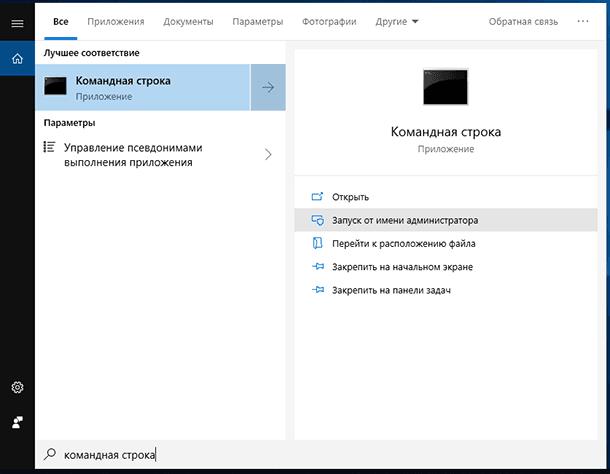
Появившееся окно командной строки требуется использовать для написания команды «ipconfig«. Затем нужно нажать «Enter«.
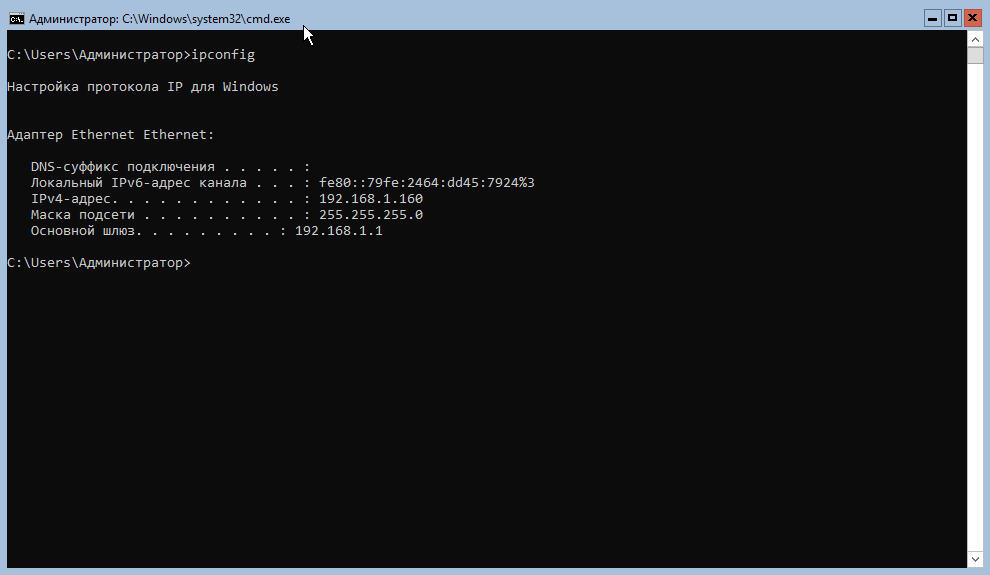
Откроется список, который содержит информацию по роутеру. Основной шлюз является адресом роутера, который получается по умолчанию. Для доступа к интерфейсу маршрутизатора требуется указать логин и пароль, которые можно найти на сайте устройства. Просто перейдите по ссылке routerpasswords.com
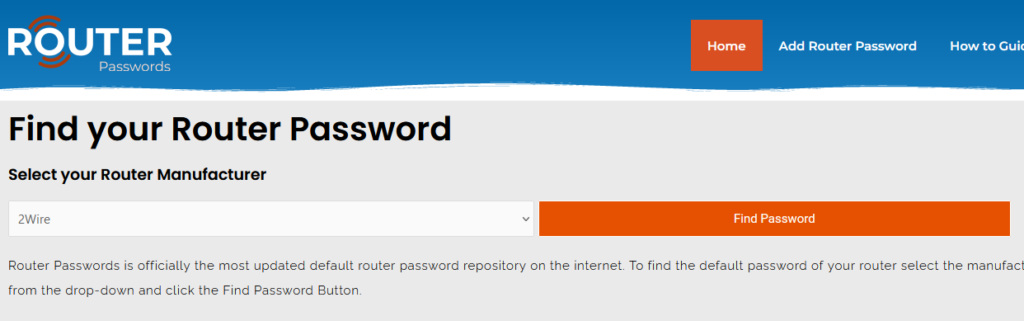
На этапе выбора производителя можно увидеть выпадающий список доступных моделей устройств, к каждой из которых прилагаются логин и пароль. Таким образом, вы сможете узнать пароль от роутера с помощью данного метода.
3 способ: данные, указанные на устройстве
Строго необходимо учитывать, что если пользователь самостоятельно изменил пароль роутера и забыл его, то единственный способ вернуться к первоначальным настройкам — это перезапустить роутер. В этом случае все параметры будут сброшены до заводских настроек. Для этого просто нажмите кнопку «reset» на устройстве и введите заводские логин и пароль.
Обычно для этого используется та же связка логина и пароля, что и указана на устройстве — admin/admin. Стоит отметить, что не все роутеры защищены паролем, поэтому если информации на корпусе нет, значит, маршрутизатор не запаролен. Однако важно не путать пароль к настройкам роутера с паролем к интернету (Wi-Fi).
4 способ: когда не подходит заводской пароль роутера
Если информация о пароле на корпусе устройства отсутствует или введена неверно, то при попытке входа на страницу в интернете происходит перегрузка, и зайти на сайт невозможно. В таком случае необходимо просто сбросить все настройки до заводских, после чего можно будет использовать данные, указанные на корпусе.
Однако нужно учитывать, что маршрутизатор станет как новый, поэтому:
- Интернет может не работать.
- Пропадет Wi-Fi.
После сброса настроек требуется заново настроить подключение к сети. Это можно сделать самостоятельно или обратиться к провайдеру.
Для перезагрузки роутера достаточно нажать кнопку «reset» на корпусе. Она может также называться «RST», «Сброс» или «default». Нажмите на нее и удерживайте не менее 10 секунд. Лампочки на устройстве перестанут мигать, что означает, что произошла перезагрузка. Затем нужно зайти на сайт, где указаны настройки маршрутизатора и ввести родные логин и пароль.
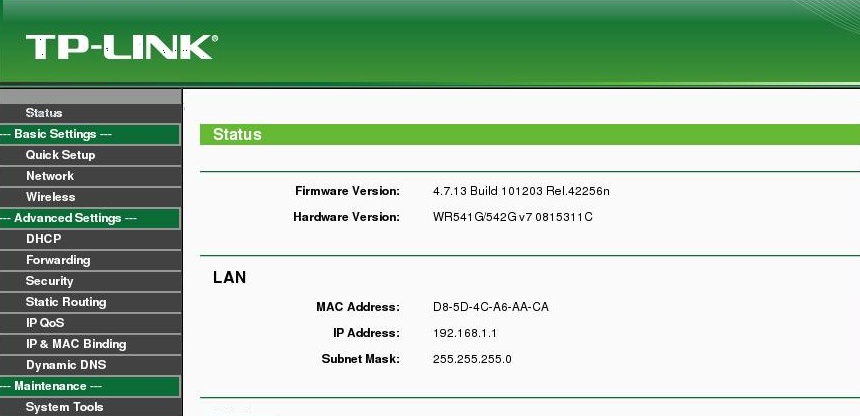
После входа на сайт с настройками важно поменять хотя бы пароль, чтобы устройство было защищено от несанкционированного доступа. Теперь войти сможет только владелец.
5 способ: обычная авторизация
Для настройки роутера необходимо войти в его панель управления, для чего потребуется ввести имя пользователя и пароль доступа к маршрутизатору. Для авторизации нужно перейти на сайт по IP-адресу устройства. Для настройки вай-фая не требуется специальная программа.
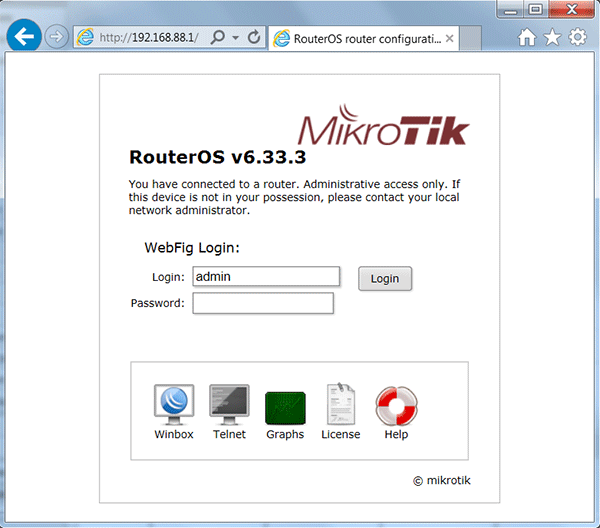
Однако некоторые производители не устанавливают пароли на роутеры, поэтому по умолчанию это поле можно оставить пустым.
6 способ: наклейка на корпусе устройства
Обычно информация о ключе доступа и имени пользователя для входа в панель управления маршрутизатора находится на наклейке, которую помещают на корпусе или на коробке от устройства. Такая наклейка обычно находится на обратной стороне устройства и содержит все необходимые данные для доступа к настройкам, включая имя пользователя и пароль.
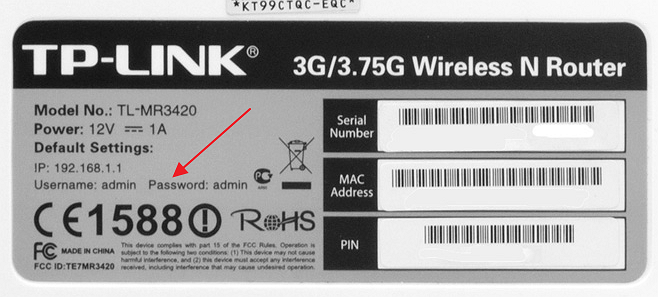
Важно не перепутать пароли, так как на наклейке указаны как пароль для входа в панель управления маршрутизатора, так и ключ доступа к вай-фаю, которые совершенно разные. Также стоит учитывать, что логин и пароль могут быть указаны в кавычках и их не нужно вводить в специальном окне.
Также стоит убедиться, что информационная наклейка не находится на коробке от устройства. Иногда такой стикер может быть отдельным вкладышем, который покупатель должен приклеить на удобное место. Поэтому перед выкидыванием упаковки следует проверить наличие такой информации на коробке.
7 способ: инструкция к роутеру
Другой способ узнать данные для доступа к настройкам маршрутизатора — изучить инструкцию, которая обычно идет в комплекте с устройством или на диске.
Если инструкции нет, то можно поискать ее на сайте производителя, адрес которого указан в комплекте. Если не удается найти пароль, то можно воспользоваться специальным сайтом, где указаны пароли для моделей роутеров производителя. Там нужно выбрать нужную модель и нажать на «findpassword», чтобы получить имя пользователя и пароль.
Однако стоит учесть, что на сайте может не быть пароля от нужного устройства, и тогда можно использовать ключ от другого устройства того же производителя.
8 способ: когда пароль от роутера не подходит
Чтобы войти в настройки роутера, нужно убедиться, что раскладка клавиатуры верна. Если не удается войти, используя прописанный на устройстве логин и ключ, можно попробовать отключить caps lock. В случае, если ключ от вай-фая был изменен и нестандартный, нужно обратиться к специалисту, который его менял. Обычно все необходимые данные указываются в договоре на доступ к интернету.
Если не удается восстановить пароль роутера, его можно сбросить к заводским настройкам, просто перезагрузив устройство. Для этого нужно воспользоваться кнопкой сброса параметров, которая обычно находится на задней части устройства. Если кнопка недоступна, можно использовать скрепку или зубочистку.
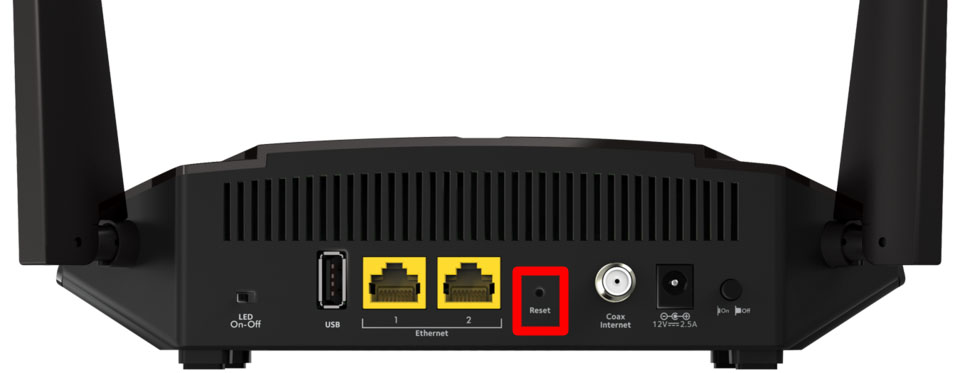
Нужно удерживать кнопку в положении секунд 10-15. Затем настройки устройства сбросятся. После загрузки роутера можно зайти в личный кабинет, используя данные, указанные на самом устройстве.
При возврате к заводским настройкам сбрасывается и информация, введенная пользователем при конфигурации маршрутизатора. Поэтому необходимо заново указать пароль к вай-фаю. Рекомендуется сменить пароль, чтобы никто другой не имел доступ к вашему интернету.
9 способ: когда данные по умолчанию не подходят
Если маршрутизатор был настроен другим человеком, можно попросить его предоставить данные для доступа в личный кабинет настроек. Также можно обратиться к работникам провайдера и узнать пароль от поставщика интернета, который может быть названием провайдера или словом «admin».
Если это не помогает, то можно сбросить настройки маршрутизатора до заводских настроек, для чего нужно удерживать клавишу reset на задней стороне устройства в течение 10 секунд. Затем можно использовать данные, которые указаны на корпусе устройства, чтобы войти в личный кабинет настроек.
Некоторые модели маршрутизаторов имеют кнопку reset, которую можно нажать скрепкой или зубочисткой через отверстие с соответствующей подписью.
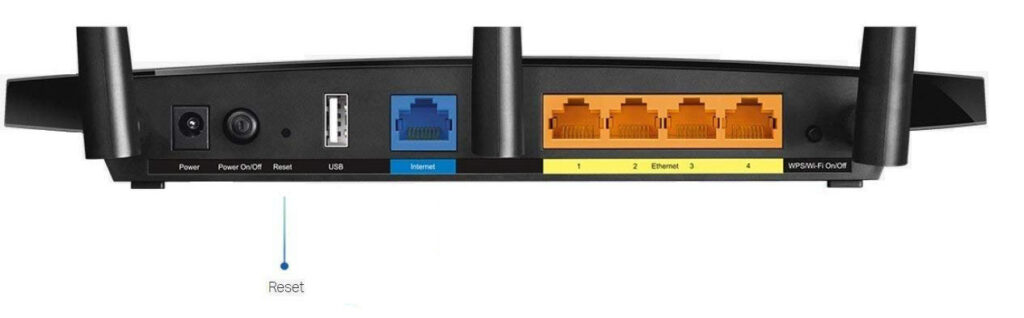
Выбрав один из этих способов, вы сможете восстановить доступ к настройкам маршрутизатора и войти в личный кабинет. Важно помнить, что после сброса настроек придется заново настроить подключение к сети и защитить устройство от несанкционированного доступа.






